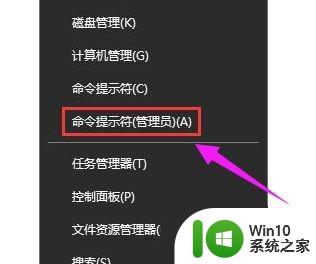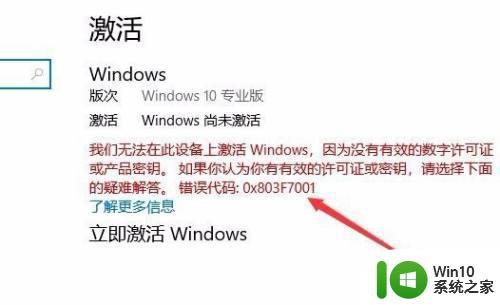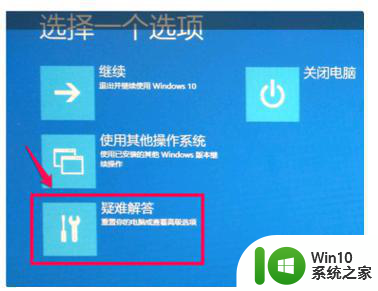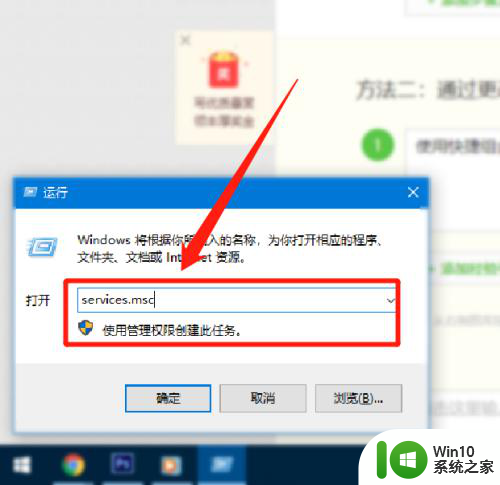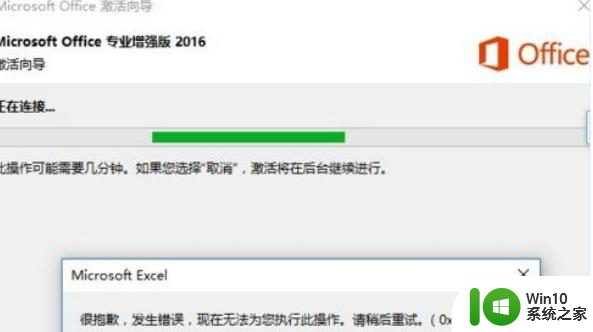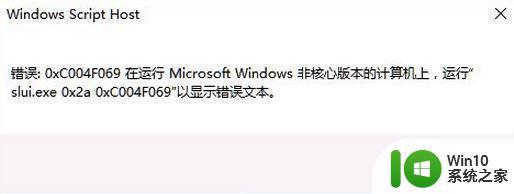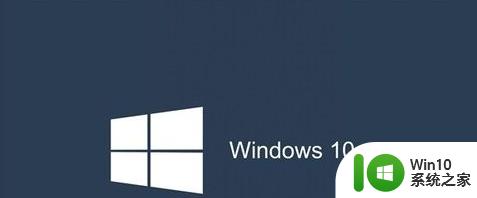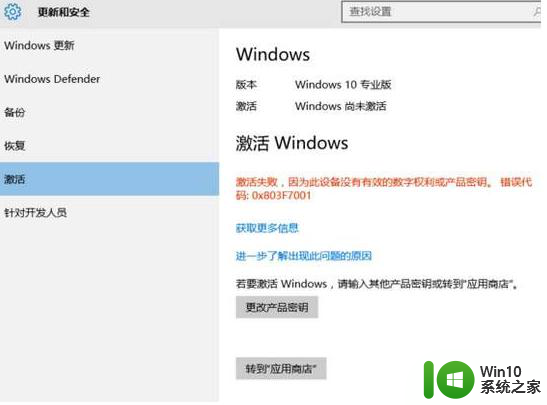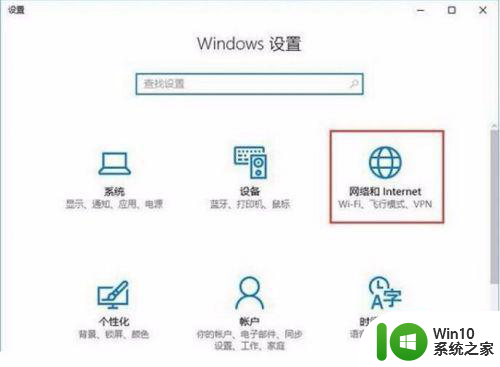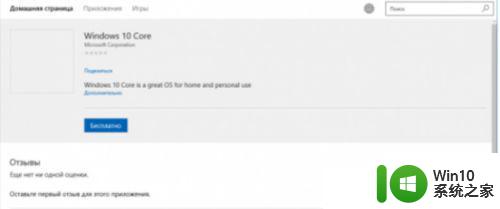win10无法激活错误代码0xffffffff怎么修复 window10错误代码0xffffffff解决方法
win10无法激活错误代码0xffffffff怎么修复,在使用Windows 10操作系统时,有时候我们可能会遇到一些问题,比如无法激活的情况,其中一种常见的错误代码是0xffffffff。当我们遇到这个问题时,可能会感到困惑和烦恼。不用担心我们可以采取一些解决方法来修复这个问题,确保我们的Windows 10系统正常激活运行。下面将介绍一些解决方法,帮助您解决Win10无法激活错误代码0xffffffff的问题。
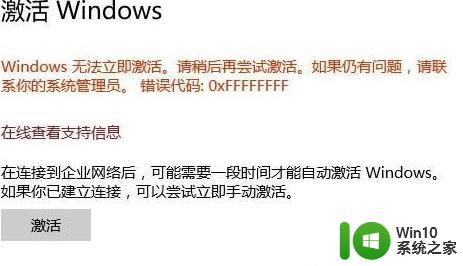
从图中我们可以看出是激活出错的问题,在下面小编给大家分享下几个有效的解决方法!
重点分析:
1、出错界面提示:在连接到企业网络后,可能需要一段时间才能自动激活Windows,通过激活服务器上重新注册来保证顺利运行Windows 10。所以你要做的就是保持网络通畅。
2、如果你是Windows 10 Insider项目成员,那之前用于激活技术预览版的产品密钥现在是无法使用的,它们甚至无法用来激活较老的系统版本。如果你现在加入Insider预览项目,你需要先升级并激活正式版Windows 10,然后在升级设置菜单当中选择获取Insider预览版本。
3、升级到Windows 10之后,你首先应该进入检查设置>升级和安全>激活来查看系统是否成功激活。如果无法点击激活按钮,你可以先等待几天,大多数系统都会在后台自动激活。
解决方法:
1、自动手机激活的方式。具体方法是点击Windows键+R,输入“SLUI.EXE 4”,选择你所在的国家,然后你就会看到一个免费号码和安装ID。你需要拨打这个号码,输入你的安装ID,点击“下一步”按钮。随后,微软的自动系统将会向你朗读一个安装密钥,你需要将其输入到SLUI对话框当中。
2、如果你想要重置产品密钥并强制升级,可以在“运行”窗口输入“SLMGR.VBS –REARM”命令,点击确认并重启计算机,然后像往常一样输入产品密钥。随后,你还需输入“SLMGR.VBS –ATO”以进行强制激活。

3、无法输入产品密钥,可以输入“SLMGR.VBS -IPK XXXX-XXXX-XXXX-XXXX”命令(将X替换成产品密钥),然后重新启动。

详细可参考:
当提示错误代码0xC004F061,这表明你没有之前的Windows版本来进行升级,你可以先安装Windows 7或或是使用相应的产品密钥来解决这个问题。 看到错误代码0xC004C008表明你输入的产品密钥已经被另一台计算机所使用。如果你使用的是可激活多个系统的密钥,这表明它已经超过了激活次数限制。
解决方法:针对没有密匙的用户
使用激活工具进行激活,详细参考:
解决方法:针对有密匙的用户
1、在开始菜单上单击右键,选择【命令提示符(管理员)】;
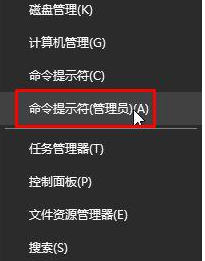
2、键入:PowerShell (Get-WmiObject -query 'select * from SoftwareLicensingService‘)。OA3xOriginalProductKey 按下回车键;
3、继续在命令提示符中粘贴执行以下命令:SLUI 3
4、最后将要求提供密钥,输入密钥进行激活!
以上就是关于win10无法激活错误代码0xffffffff怎么修复的全部内容,如果您遇到了类似的问题,可以按照本文所述的方法尝试解决。